विज्ञापन जांचने वाले टूल का इस्तेमाल करके, ये काम किए जा सकते हैं:
- अपनी विज्ञापन यूनिट की जांच करना
- यह पता करना कि आपके विज्ञापन उम्मीद के मुताबिक दिखाए जा रहे हैं या नहीं
- गड़बड़ियों की पहचान करके, उन्हें ठीक करने के बारे में जानकारी देखना
- हर अनुरोध के हिसाब से, बिडिंग में हिस्सा लेने वाले हर विज्ञापन नेटवर्क की जानकारी देखना
- हर अनुरोध के हिसाब से, हर विज्ञापन नेटवर्क के लिए मीडिएशन की जानकारी देखना
- तीसरे पक्ष की बिडिंग या वॉटरफ़ॉल मीडिएशन विज्ञापन स्रोतों को अलग-अलग टेस्ट करना
- पुष्टि करें कि आपने बिडिंग और वॉटरफ़ॉल मीडिएशन के लिए, हर विज्ञापन यूनिट को सही तरीके से कॉन्फ़िगर किया है
इस गाइड में, विज्ञापन जांचने वाले टूल में अलग-अलग सुविधाओं को लॉन्च और इस्तेमाल करने का तरीका बताया गया है.
ज़रूरी शर्तें
विज्ञापन जांचने वाले टूल का इस्तेमाल करने के लिए, आपको ये काम करने होंगे:
- शुरुआती निर्देशों की गाइड को पूरा करें.
- Google Mobile Ads SDK टूल के 8.10.0 या इसके बाद के वर्शन का इस्तेमाल करें.
- टेस्ट मोड चालू करें या अपने डिवाइस को Ad Manager से लिंक करें. विज्ञापन जांचने वाला टूल सिर्फ़ टेस्ट या लिंक किए गए डिवाइसों पर लॉन्च होता है.
विज्ञापन जांचने वाला टूल लॉन्च करना
विज्ञापन जांचने वाले टूल को आपके ऐप्लिकेशन में कहीं से भी इन तरीकों से लॉन्च किया जा सकता है:
- डीबग मेन्यू में जाकर, लॉन्च बटन का इस्तेमाल करें.
- विज्ञापन जांचने वाले टूल की सेटिंग में चुने गए जेस्चर का इस्तेमाल करें.
- उपलब्ध एपीआई का प्रोग्राम के हिसाब से, अपने-आप होने वाली प्रोसेस के ज़रिए इस्तेमाल करना.
डीबग मेन्यू का इस्तेमाल करके लॉन्च करना
डीबग मेन्यू से Ad Inspector को लॉन्च करने के लिए, आपको अपने ऐप्लिकेशन में कोई बदलाव करने की ज़रूरत नहीं है. इसके लिए, बस अपने Ad Manager नेटवर्क से दिखाया गया कोई विज्ञापन ढूंढें और डीबग मेन्यू खोलने के लिए, विज्ञापन को दो उंगलियों से दबाकर रखें. इसके बाद, विज्ञापन जांचने वाला टूल खोलें को चुनें.
अगर आपने अपना डिवाइस लिंक नहीं किया है, तो आपसे Ad Manager खाते में साइन इन करने के लिए कहा जा सकता है.
डीबग सेटिंग में जाकर, विज्ञापन जांचने वाले टूल की सेटिंग भी चुनी जा सकती है. साथ ही, ऐसा जेस्चर भी चुना जा सकता है जिससे आने वाले समय में, डीबग मेन्यू में जाए बिना विज्ञापन जांचने वाला टूल खोला जा सके.
प्रोग्राम के हिसाब से लॉन्च करना
विज्ञापन जांचने वाले टूल को प्रोग्राम के हिसाब से भी लॉन्च किया जा सकता है:
Swift
GADMobileAds.sharedInstance().presentAdInspector(from: viewController) { error in
// Error will be non-nil if there was an issue and the inspector was not displayed.
}
Objective-C
[GADMobileAds.sharedInstance presentAdInspectorFromViewController:viewController
completionHandler:^(NSError *error) {
// Error will be non-nil if there was an issue and the inspector was not displayed.
}];
यह एपीआई, प्रोग्राम के हिसाब से रजिस्टर किए गए टेस्ट डिवाइसों के लिए काम करता है.
पक्का करें कि इस एपीआई को पास किया गया व्यू कंट्रोलर, स्क्रीन पर पहले से ही पूरी तरह दिख रहा हो (viewDidAppear: को कॉल किया गया था). अगर पास किया गया व्यू कंट्रोलर दिखने की प्रोसेस में है, जैसे कि व्यू कंट्रोलर के viewDidLoad फ़ंक्शन में एपीआई को कॉल करने पर, तो विज्ञापन जांचने वाले टूल को दिखाने में समस्या आती है.
विज्ञापन यूनिट देखना और उनसे जुड़ी समस्या हल करना
लॉन्च होने के बाद, Ad Inspector की मुख्य स्क्रीन दिखती है. इसमें उन सभी विज्ञापन यूनिट की सूची होती है जिनके लिए डिवाइस ने विज्ञापन अनुरोध किए हैं. ऐसा तब होता है, जब ऐप्लिकेशन सेशन के दौरान Ad Inspector चालू किया गया हो. इस सूची में, बिडिंग की सुविधा चालू होने वाली विज्ञापन यूनिट भी शामिल होती हैं. इनका क्रम, समय के हिसाब से लगाया जाता है. इसमें सबसे हाल ही में पूरे हुए अनुरोध सबसे पहले दिखते हैं. साथ ही, वे विज्ञापन यूनिट भी दिखती हैं जिनके लिए कोई अनुरोध पूरा नहीं हुआ है (धुंधला किया गया):
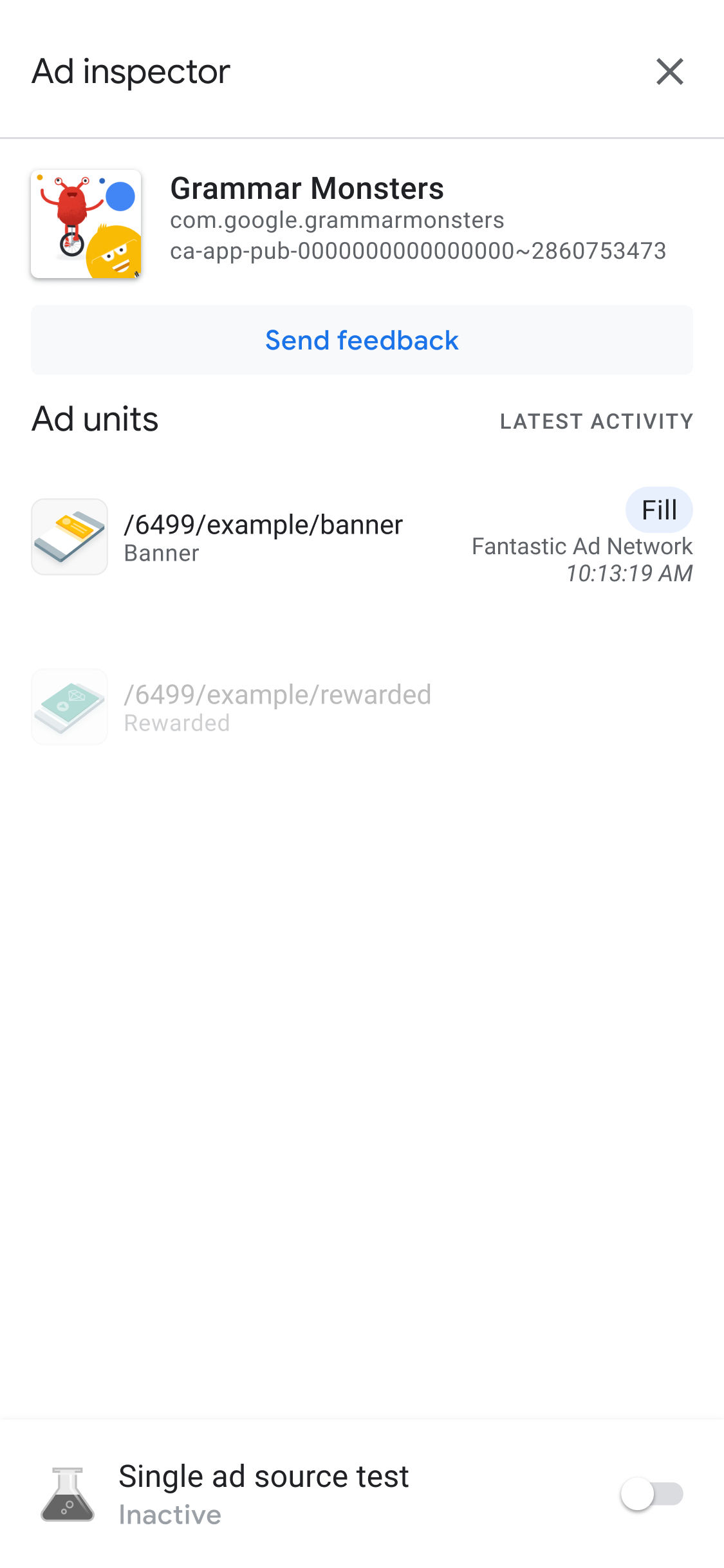
हमारा सुझाव है कि विज्ञापन जांचने वाले टूल का इस्तेमाल करने से पहले, Google Mobile Ads SDK टूल को शुरू करें.
किसी विज्ञापन यूनिट के लिए मीडिएशन वॉटरफ़ॉल की जानकारी देखना
किसी विज्ञापन यूनिट पर SDK टूल के अनुरोध की जानकारी देखने के लिए, उस विज्ञापन यूनिट पर टैप करें. इसमें हाल के विज्ञापन अनुरोधों के लिए, विज्ञापन के दिखाए जाने तक मीडिएशन वॉटरफ़ॉल का ब्यौरा दिया जाता है या विज्ञापन दिखाए बिना वॉटरफ़ॉल खत्म होने की जानकारी होती है.
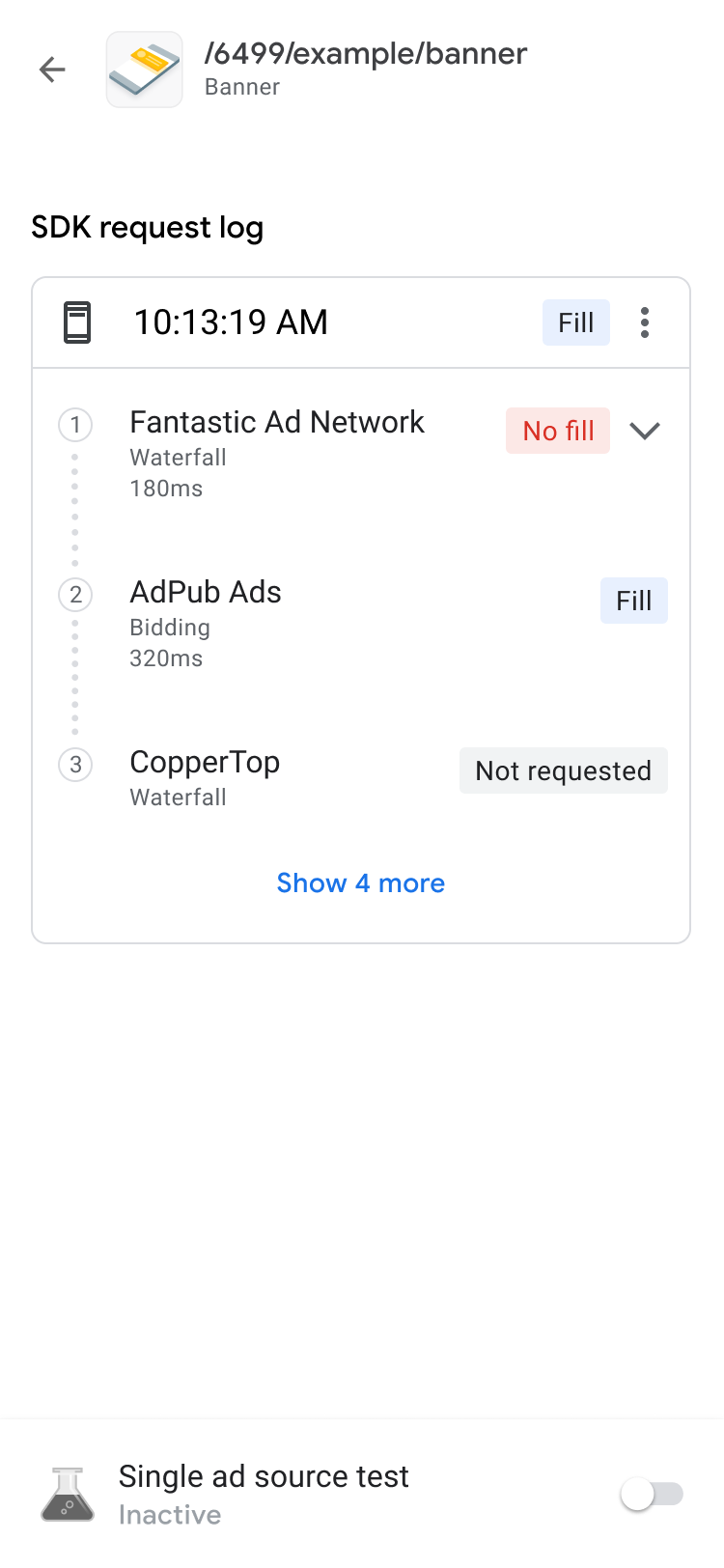
ज़ाहिर करने के इंडिकेटर का इस्तेमाल करके, हर अनुरोध को बड़ा किया जा सकता है. इससे उस अनुरोध के लिए, मीडिएशन वॉटरफ़ॉल के नतीजे दिखेंगे. साथ ही, उस अनुरोध के लिए लागू होने वाली गड़बड़ी और इंतज़ार का समय भी दिखेगा.
तीसरे पक्ष के विज्ञापन स्रोतों के लिए, गड़बड़ी के मैसेज सीधे विज्ञापन स्रोत से भेजे जाते हैं. अगर आपको ज़्यादा जानकारी चाहिए, तो अपने तीसरे पक्ष के विज्ञापन स्रोत से संपर्क करें.
किसी विज्ञापन यूनिट के लिए बिडिंग की जानकारी देखना
अगर आपको बिडिंग के बारे में जानकारी नहीं है, तो ओपन बिडिंग के बारे में जानकारी लेख पढ़ें.
SDK टूल के लिए किए गए अनुरोध के लॉग में, बिडिंग में हिस्सा लेने वाले वे विज्ञापन स्रोत देखे जा सकते हैं जिन्हें विज्ञापन अनुरोध में शामिल किया गया है. बिडिंग नीलामी में हर विज्ञापन स्रोत की जानकारी देखने के लिए, SDK टूल के लिए किए गए अनुरोध के लॉग में किसी विज्ञापन यूनिट पर टैप करें.
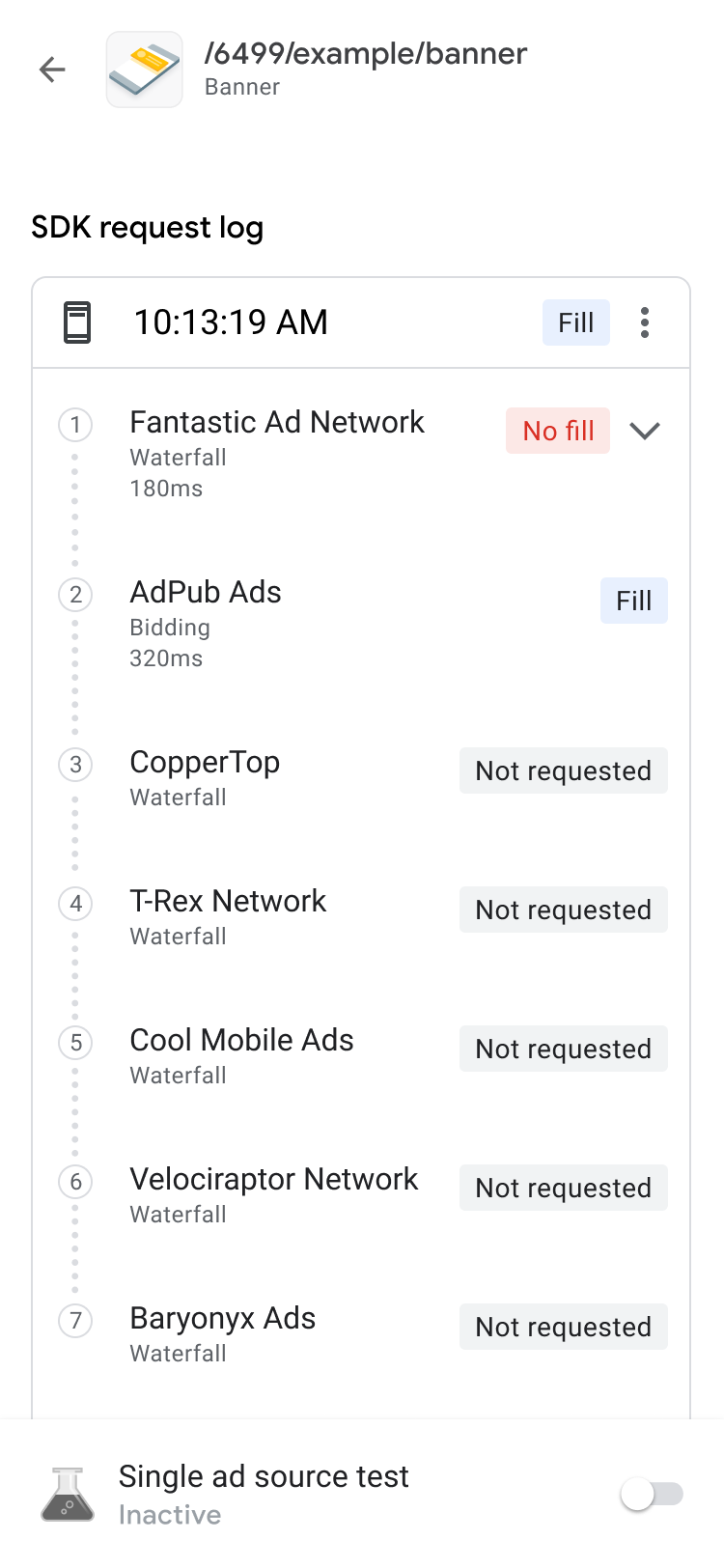
बिडिंग के नतीजों को इस क्रम में लगाया जाता है, ताकि कार्रवाई किए जा सकने वाले आइटम सूची में सबसे ऊपर दिखें:
सबसे ऊपर, नीलामी जीतने वाला विज्ञापन नेटवर्क दिखता है.
इसके बाद, ऐसे विज्ञापन नेटवर्क की जानकारी दी गई है जिनमें समस्याएं हैं. बिडिंग के बारे में अक्सर पूछे जाने वाले सवालों के आखिर में, समस्याओं को हल करने का तरीका दिया गया है.
इसके बाद, ऐसे विज्ञापन नेटवर्क हैं जिन्होंने कोई विज्ञापन नहीं दिखाया या जिन्होंने बिड नहीं लगाई. इससे, विज्ञापन स्रोत से जुड़ी कई समस्याओं का पता चल सकता है. ऐसा इसलिए, क्योंकि हो सकता है कि सेटअप या फ़ैसले की वजह से उसने बिड न लगाई हो. ज़्यादा मदद पाने के लिए, विज्ञापन स्रोत की सेटअप गाइड या ओपन बिडिंग के बारे में अक्सर पूछे जाने वाले सवाल देखें.
आखिर में, सूची में सबसे नीचे वे विज्ञापन नेटवर्क होते हैं जो बिडिंग नीलामी में हार गए.
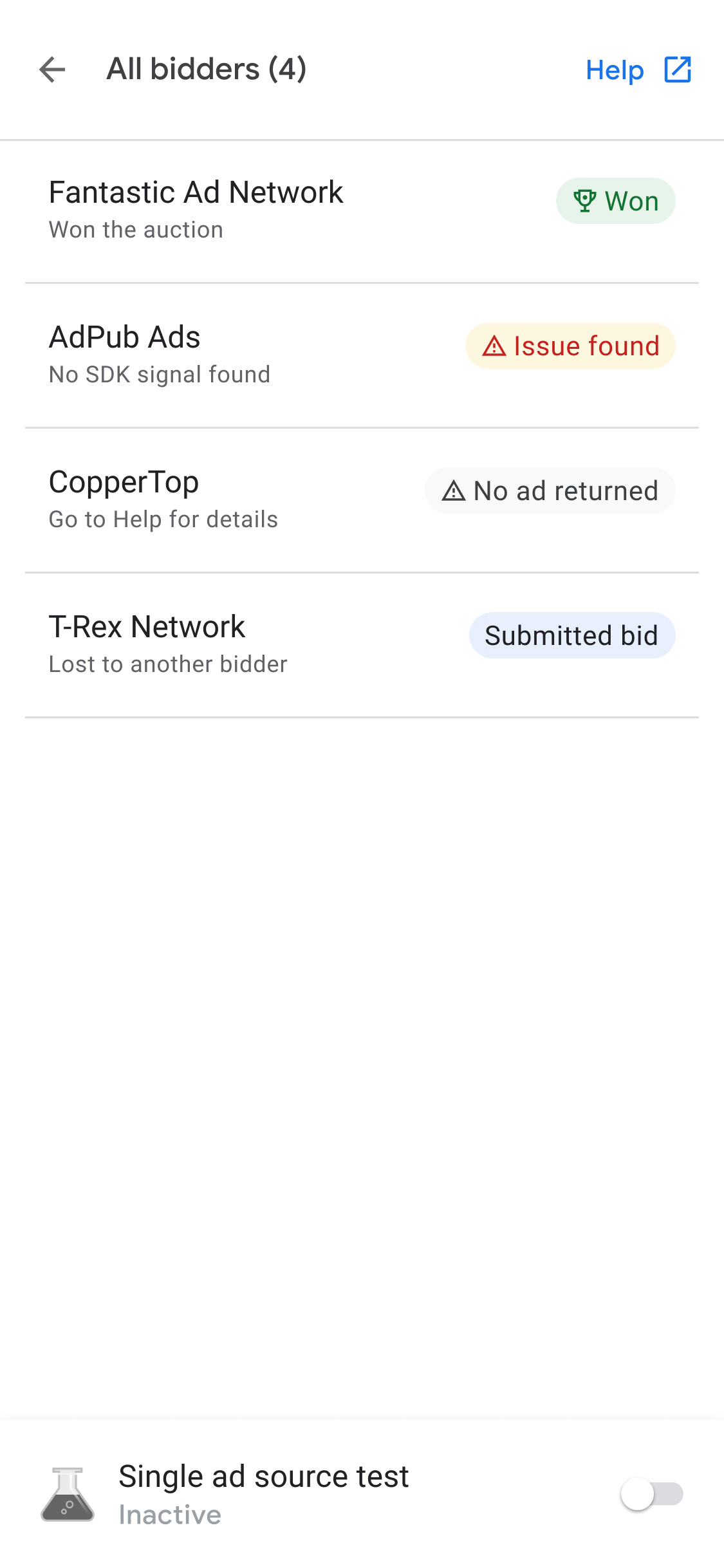
मीडिएशन वॉटरफ़ॉल, बिडिंग नीलामी में जीतने वाले विज्ञापन सोर्स को उसकी eCPM वैल्यू के हिसाब से रख सकता है.
मीडिएशन वॉटरफ़ॉल, एक ही इन्वेंट्री के लिए मुकाबला करने वाले कई यील्ड ग्रुप का नतीजा होता है. किसी एक यील्ड ग्रुप में, ज़्यादा से ज़्यादा 10 तीसरे पक्ष के यील्ड पार्टनर जोड़े जा सकते हैं. इनमें, बिडिंग यील्ड पार्टनर और मोबाइल ऐप्लिकेशन यील्ड पार्टनर के लिए मीडिएशन, दोनों शामिल हैं.
विज्ञापन यूनिट की बेहतर तरीके से डीबग करना
विज्ञापन यूनिट से जुड़ी समस्या हल करते समय, विज्ञापन अनुरोध और रिस्पॉन्स की जांच करना मददगार हो सकता है. इससे, यह पता चलता है कि समस्या कहां आ रही है. इसके अलावा, डीबग करने में मदद पाने के लिए, इसे Google की सहायता टीम के साथ शेयर किया जा सकता है. वॉटरफ़ॉल चेन के सबसे ऊपर मौजूद मेन्यू आइकॉन पर टैप करें. इसके बाद, विज्ञापन अनुरोध और जवाब को एक्सपोर्ट करने के लिए, विज्ञापन अनुरोध और जवाब शेयर करें को चुनें. इससे आपको अपने ऐप्लिकेशन पर नेटवर्क ट्रेस चलाने की परेशानी से बचने में मदद मिलती है.
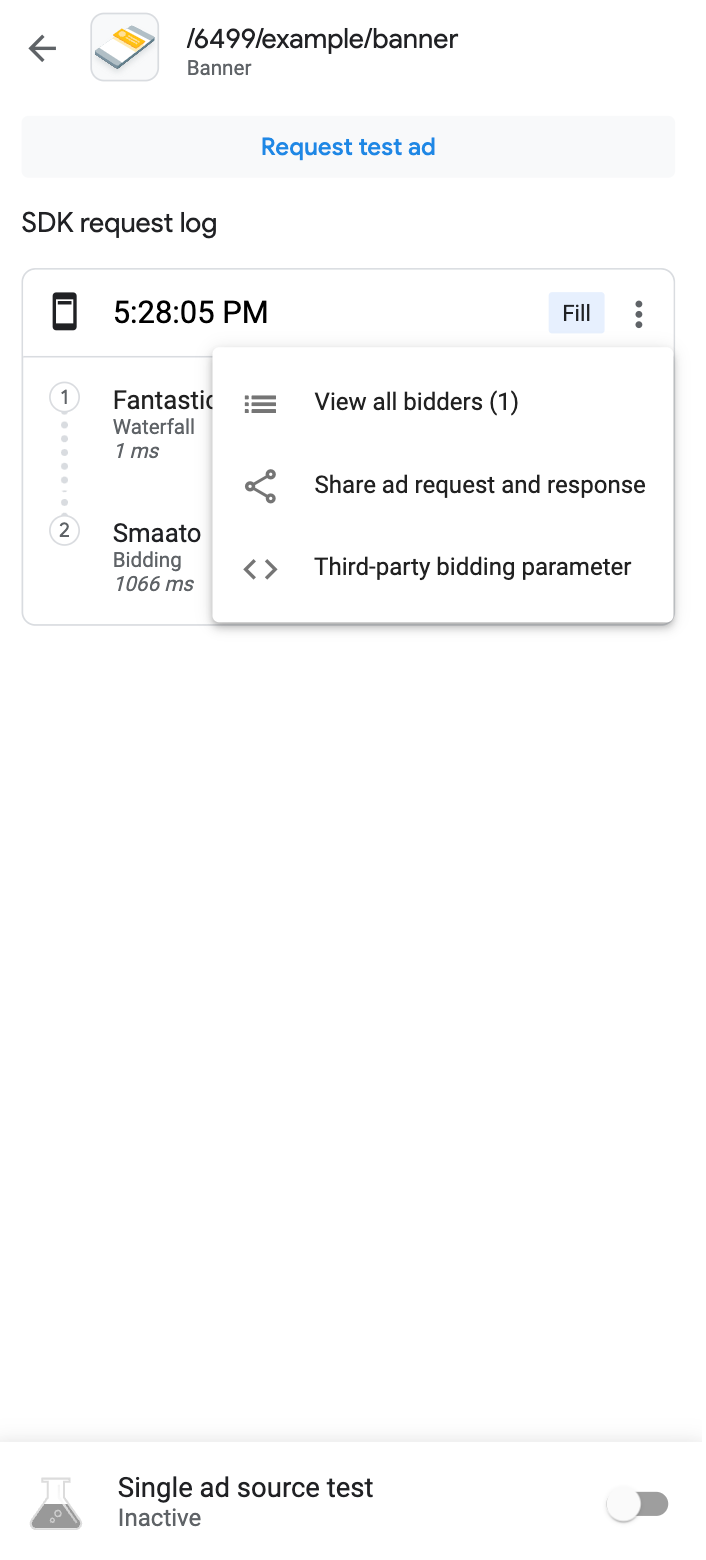
इसके अलावा, अनुरोध स्ट्रिंग वाले मेन्यू में जाकर, तीसरे पक्ष के बिडिंग पैरामीटर विकल्प पर टैप करके, डिकोड किए गए तीसरे पक्ष के बिडिंग पैरामीटर देखे जा सकते हैं. इससे यह जानकारी मिलती है कि तीसरे पक्ष के किन बिडिंग पैरामीटर में समस्याएं हो सकती हैं. इससे आपको अपने ऐप्लिकेशन को डीबग करने या इस बात की पुष्टि करने में मदद मिलती है कि कोई नेटवर्क अपने सिग्नल को सही तरीके से इकट्ठा कर रहा है या नहीं.
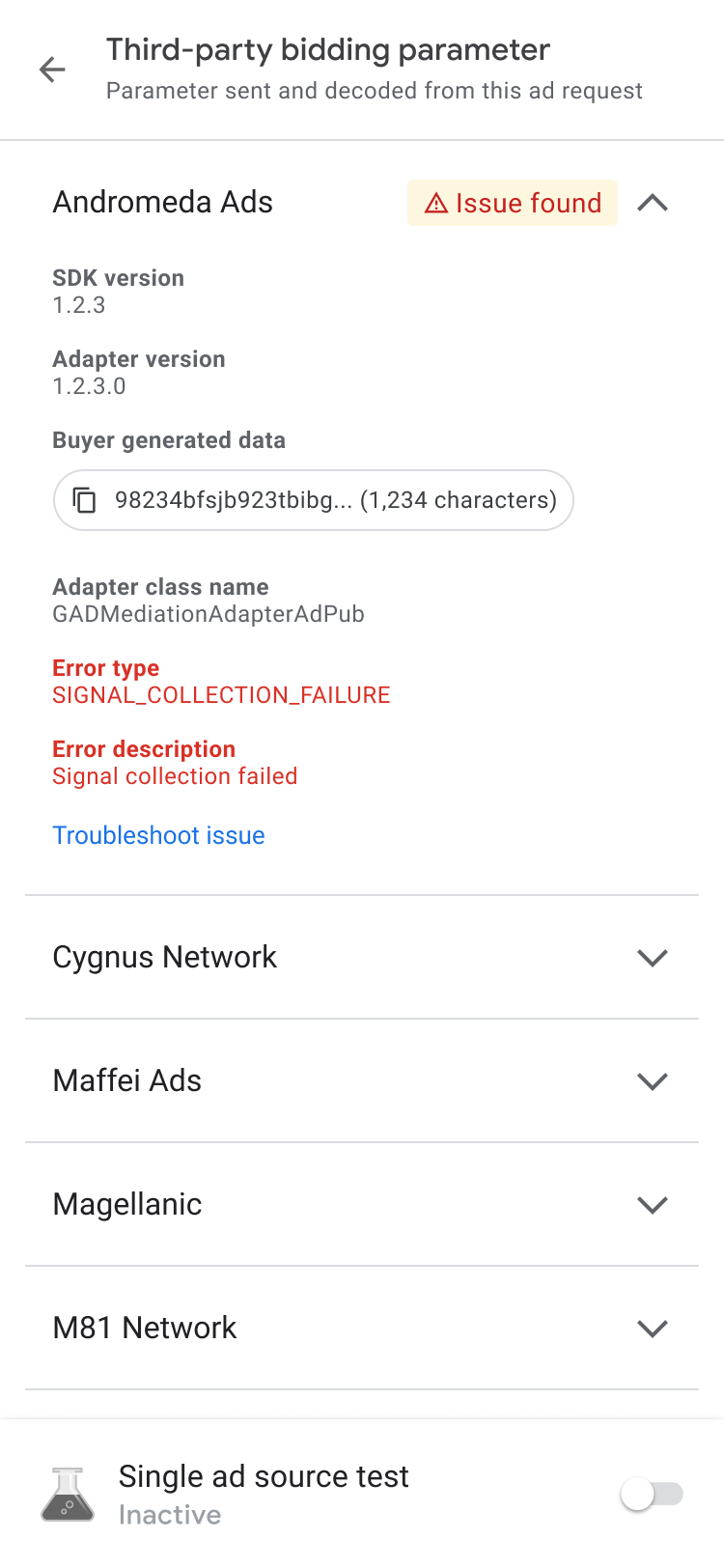
उपलब्ध अडैप्टर देखना
अपने ऐप्लिकेशन में बिडिंग या मीडिएशन कॉन्फ़िगरेशन में, विज्ञापन स्रोतों से जुड़े सभी तीसरे पक्ष के अडैप्टर की सूची देखने के लिए, अडैप्टर टैब पर क्लिक करें. इसके बाद, उनके शुरू होने की स्थिति और एसडीके टूल के वर्शन देखने के लिए, कार्ड को बड़ा करें. काम करने वाले तीसरे पक्ष के अडैप्टर के साथ-साथ, कस्टम इवेंट अडैप्टर भी देखे जा सकते हैं. कस्टम इवेंट की मदद से, पब्लिशर उन विज्ञापन नेटवर्क का इस्तेमाल कर सकते हैं जिन पर Ad Manager काम नहीं करता. कस्टम इवेंट, अडैप्टर की सूची में मौजूद तीसरे पक्ष के स्टैंडर्ड अडैप्टर से अलग होते हैं. इसकी वजह यह है कि कस्टम इवेंट के क्लास के नाम यूनीक होते हैं. विज्ञापन इंस्पेक्टर, क्लास का नाम और स्थिति की जानकारी देने के साथ-साथ, Ad Manager वेब इंटरफ़ेस में उन कस्टम इवेंट को असाइन किए गए लेबल भी दिखाता है.
अगर अडैप्टर नहीं मिलता है या वह शुरू नहीं होता है, तो ज़्यादा जानकारी के लिए, मोबाइल ऐप्लिकेशन विज्ञापन डिलीवरी की जांच करना देखें.
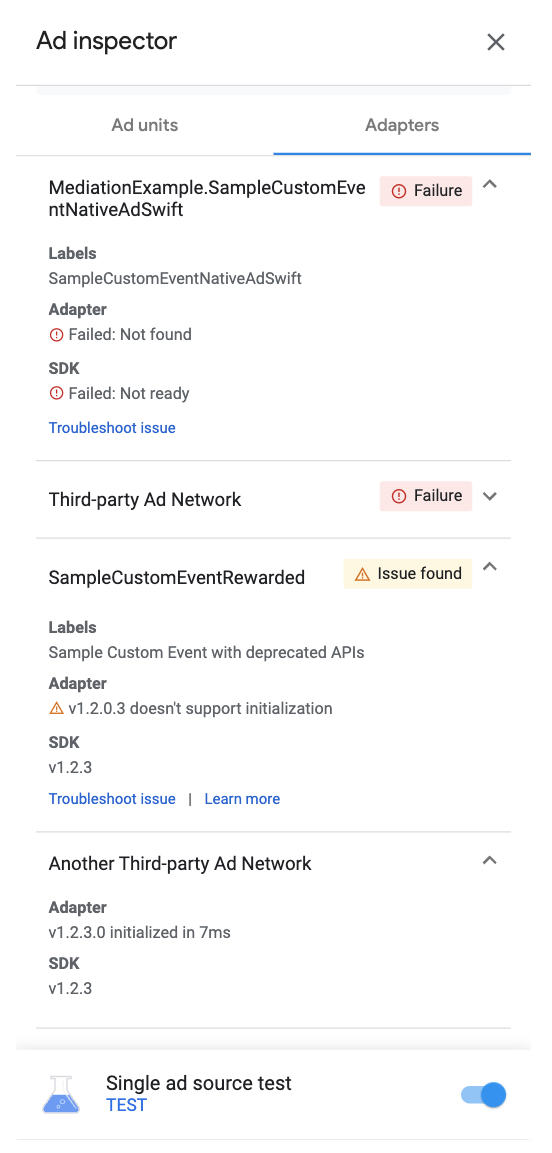
अपनी विज्ञापन यूनिट की जांच करना
अगर आपको अपने ऐप्लिकेशन के यूज़र इंटरफ़ेस (यूआई) में विज्ञापन यूनिट पर जाने के बिना, उसकी जांच करनी है, तो विज्ञापन जांचने वाला टूल सीधे विज्ञापन यूनिट की ज़्यादा जानकारी वाली स्क्रीन से इसकी सुविधा देता है. इसके अलावा, एक साथ कई विज्ञापन यूनिट की जांच की जा सकती है. साथ ही, टेस्ट विज्ञापन के अनुरोधों को असिंक्रोनस तरीके से लोड और देखा जा सकता है. इसके अलावा, विज्ञापन के किसी एक स्रोत की जांच भी की जा सकती है.
विज्ञापन की जांच करना
इस सेक्शन में बताई गई, विज्ञापन की जांच करने वाले टूल की मदद से की जाने वाली विज्ञापन टेस्टिंग, आपके विज्ञापन के बुनियादी अनुभव की पुष्टि करने के लिए एक बेहतरीन टूल है. साथ ही, एक विज्ञापन स्रोत की जांच करने के साथ इस्तेमाल करने पर, आपके मीडिएशन कॉन्फ़िगरेशन की पुष्टि करने के लिए भी एक बेहतरीन टूल है.
जब आप विज्ञापन यूनिट की जांच करने के लिए तैयार हों, तो विज्ञापन जांचने वाले टूल के विज्ञापन टेस्ट को ट्रिगर करने के लिए, विज्ञापन जांचने वाले टूल की स्क्रीन पर सबसे ऊपर मौजूद टेस्ट विज्ञापन का अनुरोध करें बटन पर टैप करें. इसके बाद, टेस्ट के नतीजे SDK टूल के लिए किए गए अनुरोध के लॉग में दिखते हैं. ये नतीजे, विज्ञापन जांचने वाले टूल से अनुरोध किया गया हेडर के नीचे दिखते हैं.
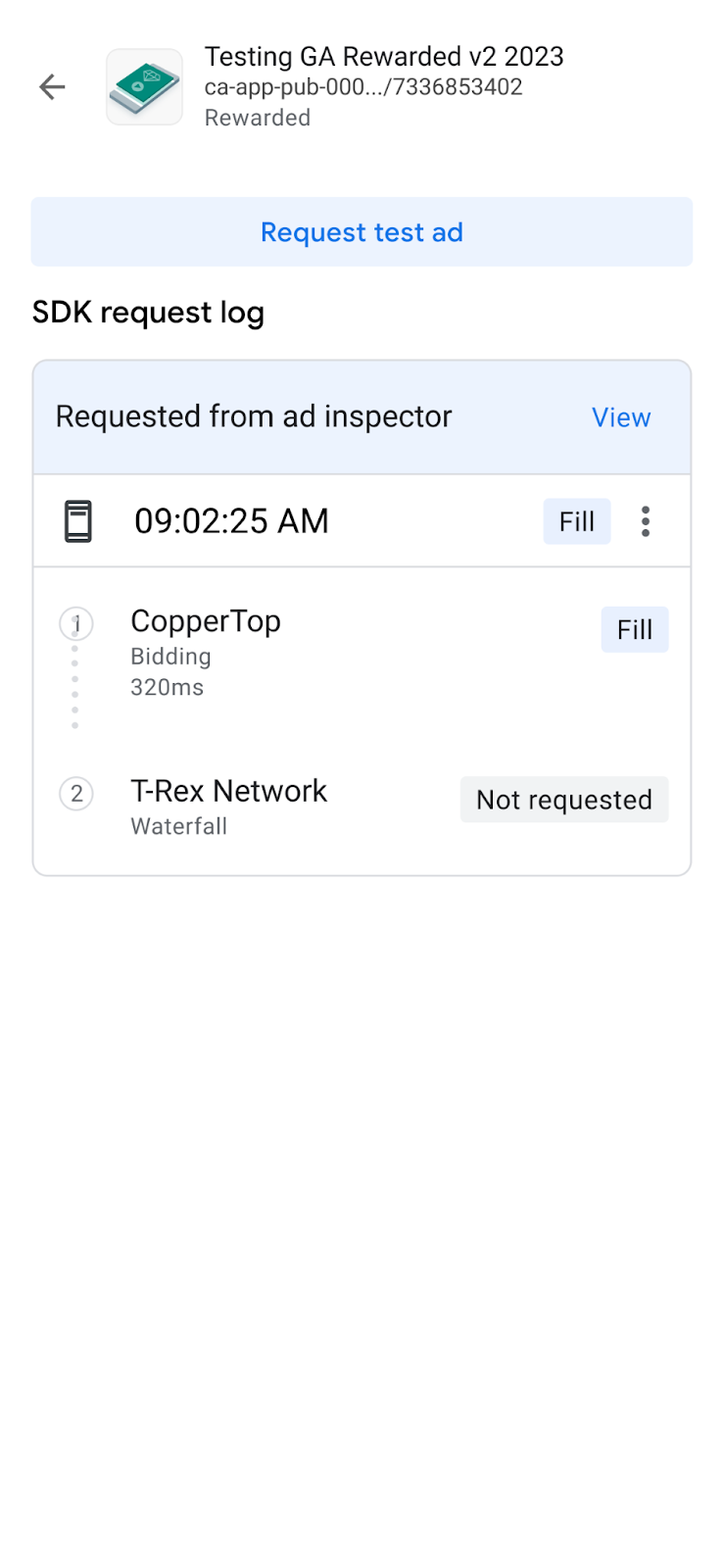
विज्ञापन के किसी एक स्रोत को टेस्ट करना
विज्ञापन जांचने वाले टूल में एक सुविधा है, जिसकी मदद से आपके ऐप्लिकेशन में विज्ञापन अनुरोधों पर पाबंदी लगाई जा सकती है. इससे, सिर्फ़ एक बिडिंग या वॉटरफ़ॉल मीडिएशन विज्ञापन स्रोत से विज्ञापन दिखाए जा सकते हैं. इससे यह पुष्टि की जा सकती है कि आपने तीसरे पक्ष के अडैप्टर को सही तरीके से लागू किया है. साथ ही, यह भी पता किया जा सकता है कि विज्ञापन स्रोत, उम्मीद के मुताबिक काम कर रहा है या नहीं.
इस सुविधा को चालू करने के लिए, स्क्रीन पर सबसे नीचे मौजूद विज्ञापन के एक स्रोत का टेस्ट स्विच को टॉगल करें. इससे, विज्ञापन स्रोत चुनने के लिए यह डायलॉग दिखता है:
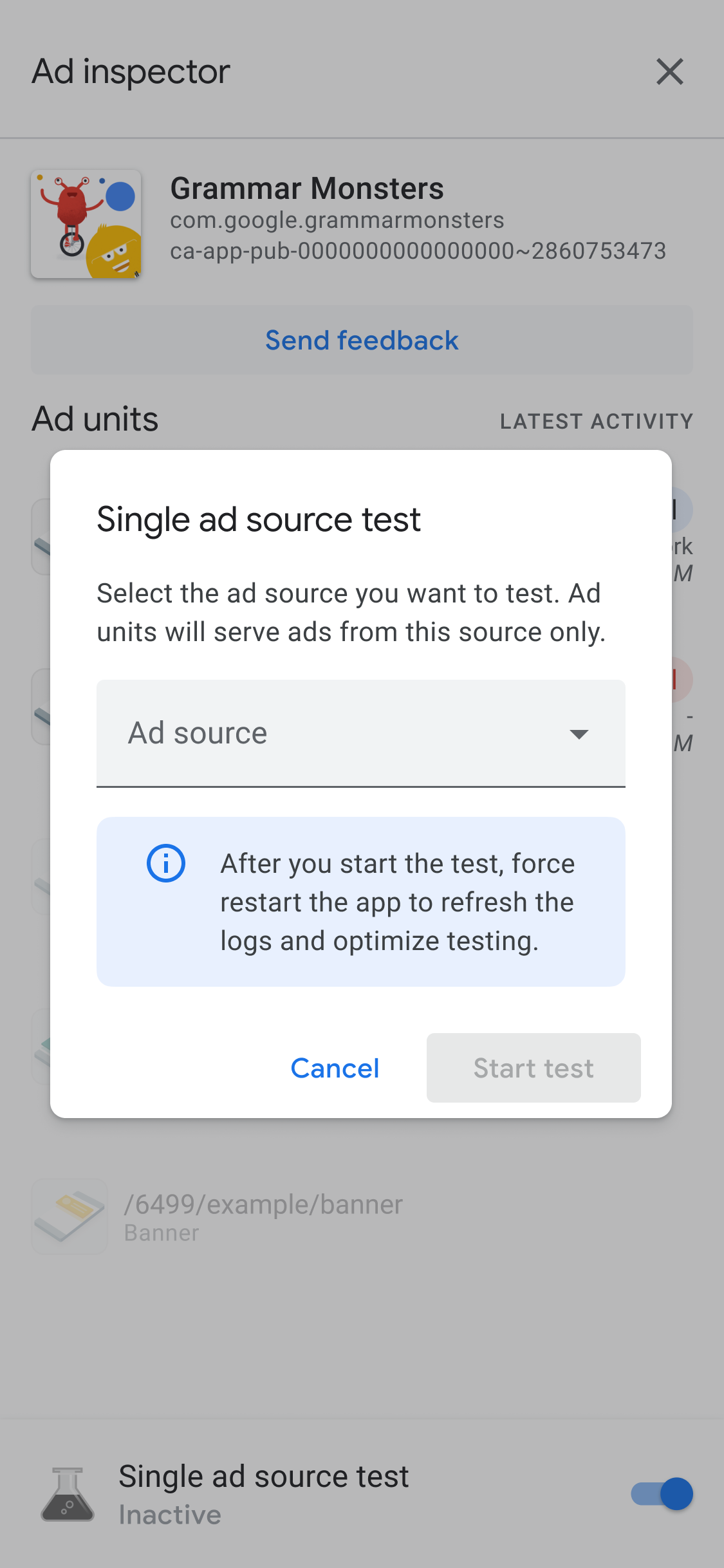
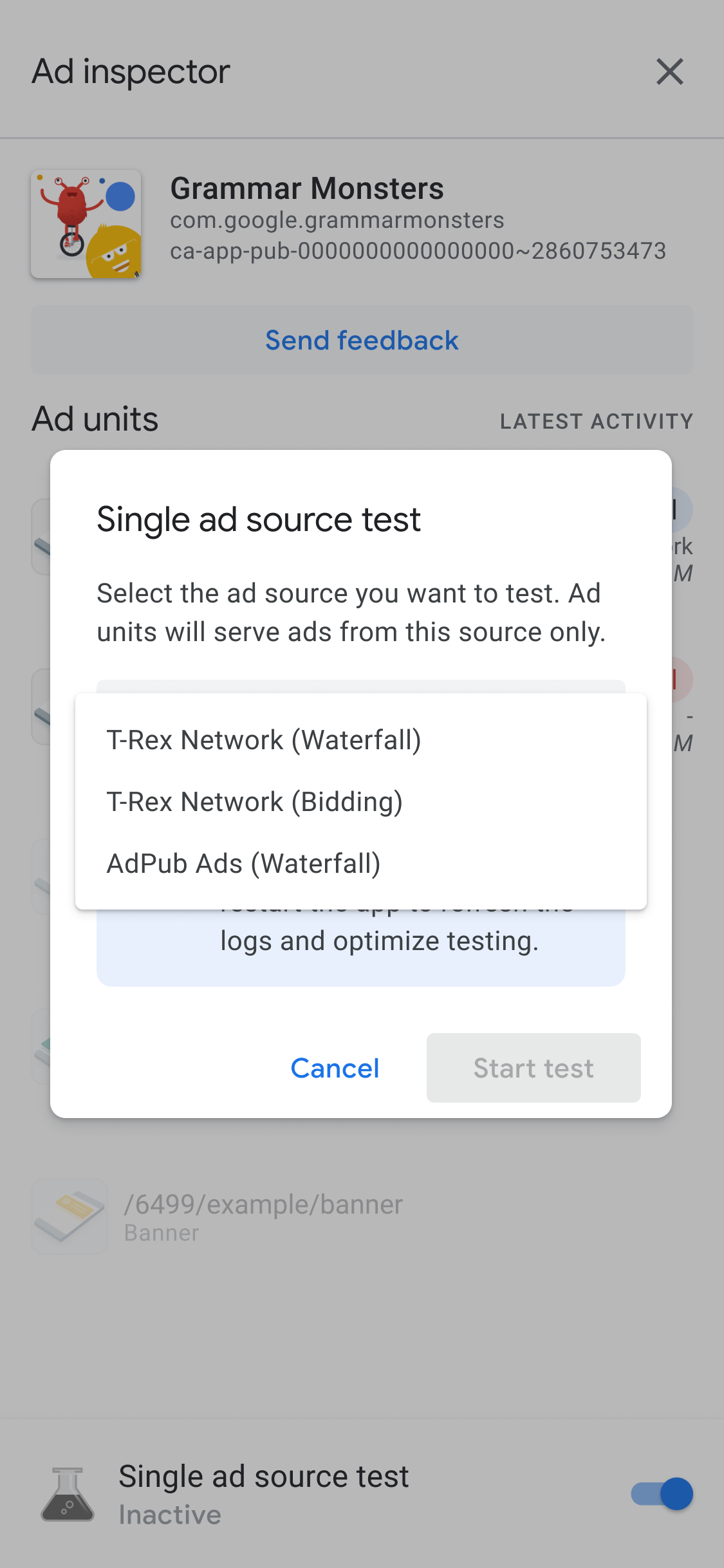
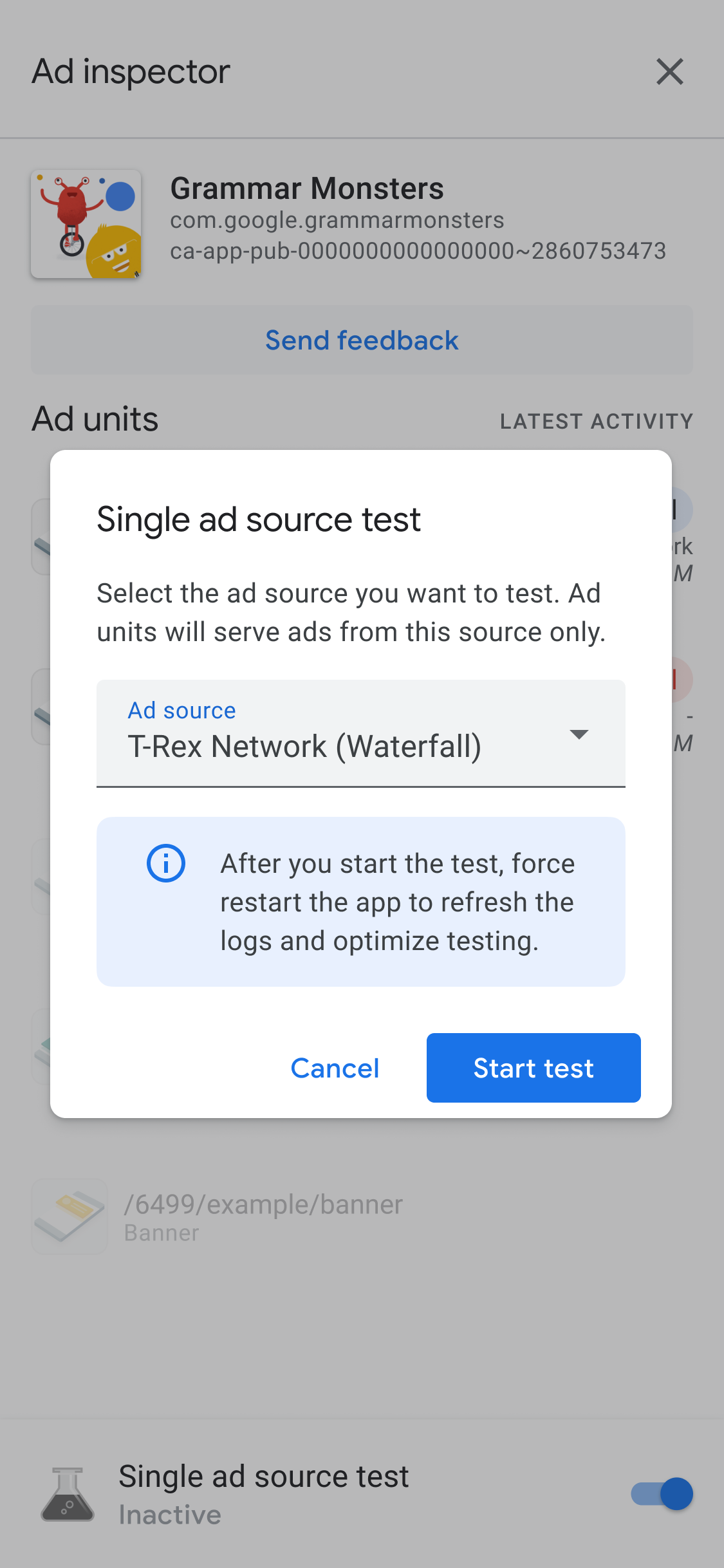
किसी एक विज्ञापन स्रोत को टेस्ट करने से पहले, आपको Google Mobile Ads SDK टूल को शुरू करना होगा.
इसके बाद, टेस्ट करने के लिए कोई एक विज्ञापन स्रोत चुना जा सकता है. विज्ञापन स्रोत चुनने के बाद, आपको यह स्क्रीन दिखेगी:
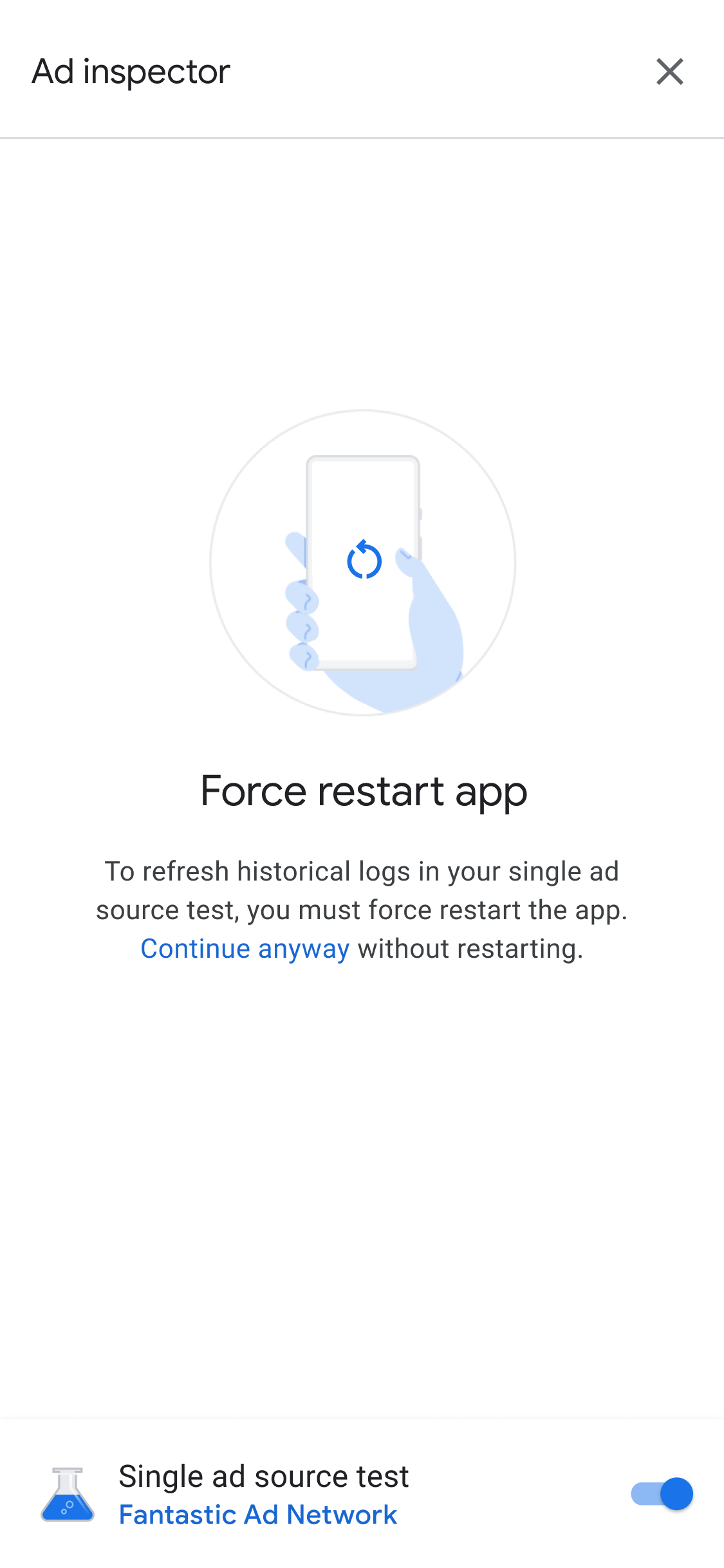
विज्ञापन के किसी एक स्रोत की टेस्टिंग की सेटिंग, उसी सेशन में किए जाने वाले सभी विज्ञापन अनुरोधों पर लागू होती है. हालांकि, यह उस सेशन में पहले से कैश मेमोरी में सेव किए गए उन विज्ञापनों पर लागू नहीं होता जिन्हें अब तक नहीं दिखाया गया है. हमारा सुझाव है कि किसी एक विज्ञापन स्रोत की जांच करते समय, अपने ऐप्लिकेशन को ज़बरदस्ती रीस्टार्ट करें. इससे, कैश मेमोरी में सेव किए गए उन विज्ञापनों को अमान्य किया जा सकता है जो आपके चुने गए विज्ञापन स्रोत के बजाय दिखाए जा सकते हैं.
ऐप्लिकेशन को रीस्टार्ट करने के बाद, सभी विज्ञापन यूनिट प्लेसमेंट सिर्फ़ चुने गए नेटवर्क से विज्ञापन दिखाने की कोशिश करते हैं. विज्ञापन के किसी एक स्रोत का टेस्ट चालू होने पर, विज्ञापन जांचने वाला टूल चालू करने पर, चालू टेस्ट विज्ञापन स्रोत दिखता है:
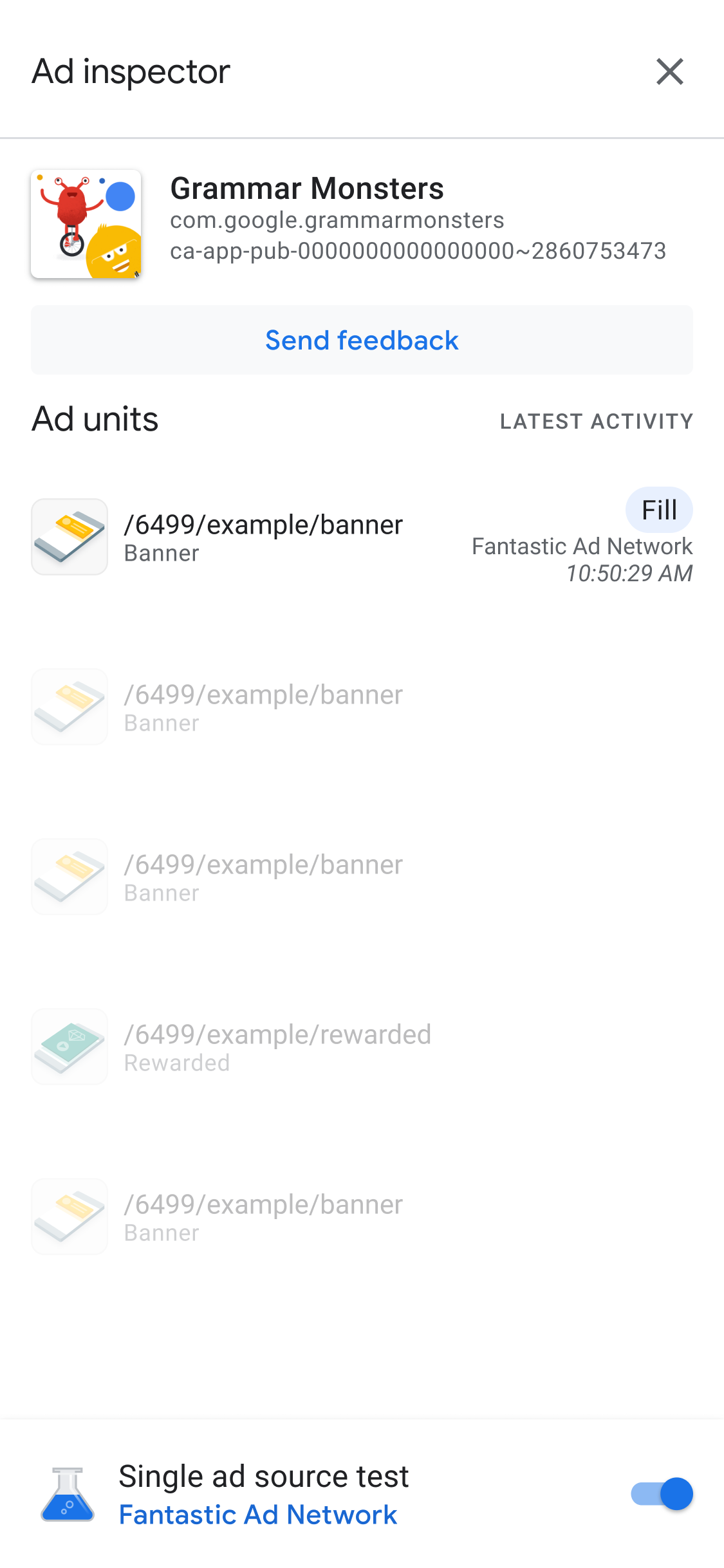
किसी एक विज्ञापन स्रोत के टेस्ट मोड में, सभी विज्ञापन अनुरोध, चुने गए विज्ञापन स्रोत से पूरे होने की कोशिश करते हैं. भले ही, वह विज्ञापन स्रोत, अनुरोध की गई विज्ञापन यूनिट के लिए बिडिंग या मीडिएशन के लिए कॉन्फ़िगर किया गया हो. अगर किसी ऐसे विज्ञापन स्रोत की जांच की जा रही है जो किसी विज्ञापन यूनिट के मीडिएशन वॉटरफ़ॉल में नहीं है, तो आपको "विज्ञापन नहीं भरने" से जुड़ी गड़बड़ी का मैसेज दिखेगा.
विज्ञापन के किसी एक सोर्स के टेस्ट में, किसी विज्ञापन यूनिट पर टैप करके, उसका SDK टूल के लिए किया गया अनुरोध लॉग देखा जा सकता है. इससे यह पता किया जा सकता है कि विज्ञापन के किसी एक स्रोत के लिए टेस्ट चालू करने के बाद वह स्रोत, विज्ञापन अनुरोधों से भर सका या नहीं. अगर विज्ञापन स्रोत किसी विज्ञापन को लोड नहीं कर पाता है, तो गड़बड़ी का मैसेज दिखता है.
अगर आपने किसी मीडिएशन वॉटरफ़ॉल में, चुने गए विज्ञापन स्रोत के कई इंस्टेंस जोड़े हैं, तो आपको वॉटरफ़ॉल में विज्ञापन स्रोत के लिए हर कॉल का इंस्टेंस दिखेगा. यह तब तक होगा, जब तक कि विज्ञापन नहीं दिखता या बिना विज्ञापन दिखाए ही वॉटरफ़ॉल खत्म नहीं हो जाता.
विज्ञापन के किसी एक सोर्स का टेस्ट बंद करना
जांच को बंद करने के लिए, स्विच को टॉगल करके बंद करें:
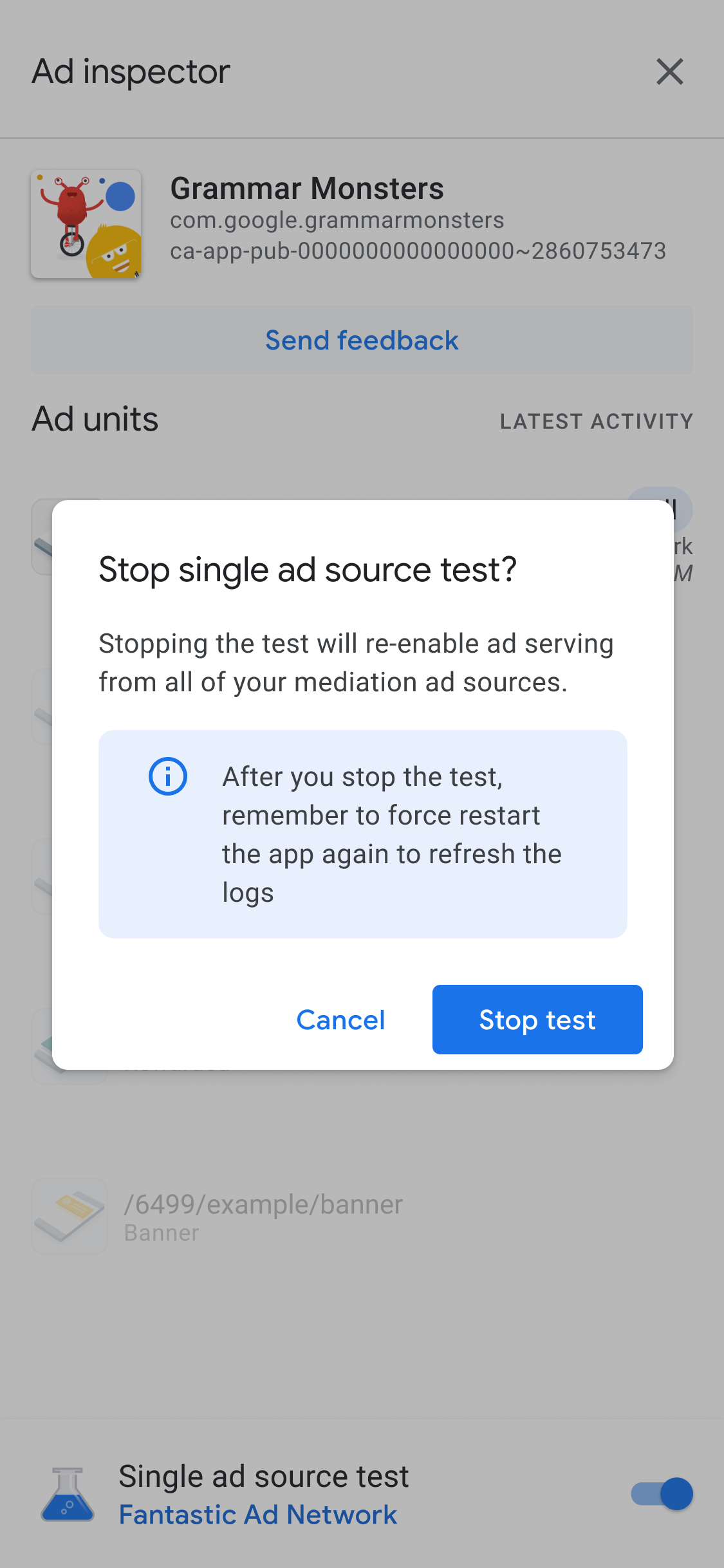
इसके बाद, रीस्टार्ट करने के लिए दिखाई गई इस स्क्रीन पर, पुष्टि करने का मैसेज दिखेगा:
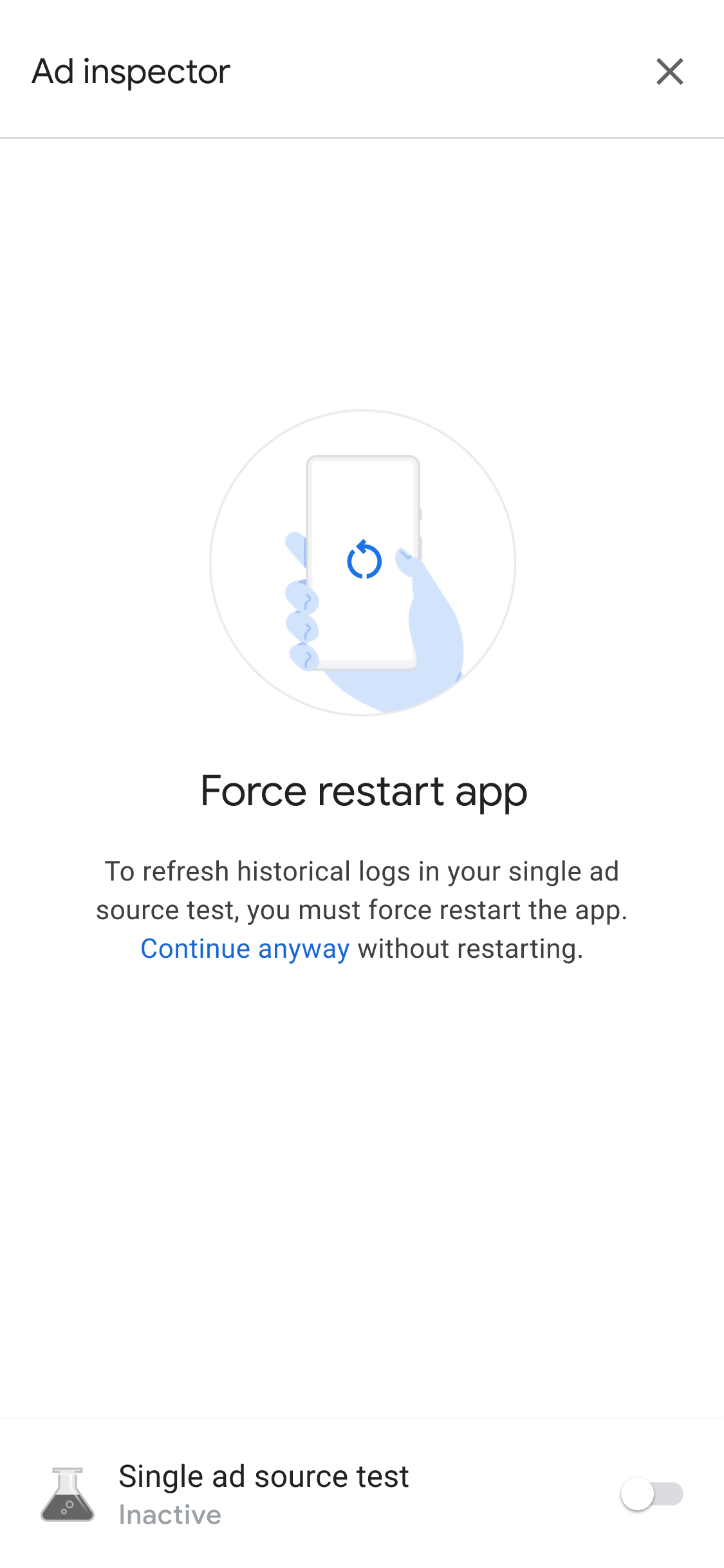
हमारा सुझाव है कि टेस्ट बंद करने के बाद, अपने ऐप्लिकेशन को ज़बरदस्ती रीस्टार्ट करें. इससे, टेस्ट किए गए विज्ञापन स्रोत के लिए कैश मेमोरी में सेव किए गए सभी विज्ञापनों को अमान्य कर दिया जाएगा.
डीबगिंग के पूरे आउटपुट कॉपी करना
विज्ञापन जांचने वाले टूल की मदद से, JSON स्ट्रिंग को कॉपी किया जा सकता है. इसमें, टूल से मिलने वाले डीबगिंग आउटपुट की पूरी जानकारी शामिल होती है. जैसे, आपके Ad Manager ऐप्लिकेशन की जानकारी, अडैप्टर के शुरू होने की स्थिति, और सभी विज्ञापन यूनिट की जांच के नतीजे.
ऐसा करने के लिए, ऐप्लिकेशन आइकॉन पर सात बार टैप करें, जब तक आपको विज्ञापन जांचने वाले टूल का JSON, क्लिपबोर्ड पर कॉपी किया गया मैसेज न दिख जाए.

